Cómo programar publicaciones masivas en WordPress: guía completa
Publicado: 2022-04-18¿Está buscando programar múltiples publicaciones en WordPress? WordPress tiene todo lo que necesitas para programar publicaciones. Pero, ¿qué sucede si necesita programar rápidamente varios borradores? La programación masiva es útil cuando es necesario publicar muchos artículos.
Este artículo demostrará cómo programar múltiples publicaciones en WordPress usando un complemento gratuito.
¿Cuál es el mejor momento para programar publicaciones masivas de WordPress?
Si usted es el único autor del contenido de su blog, puede programar las publicaciones de su blog utilizando la función de programación de publicaciones predeterminada de WordPress.
Simplemente haga clic en la pestaña Publicar en la barra lateral derecha para programar una publicación. A continuación, haga clic en "Publicar". Esto abrirá un calendario que le permite programar la publicación.
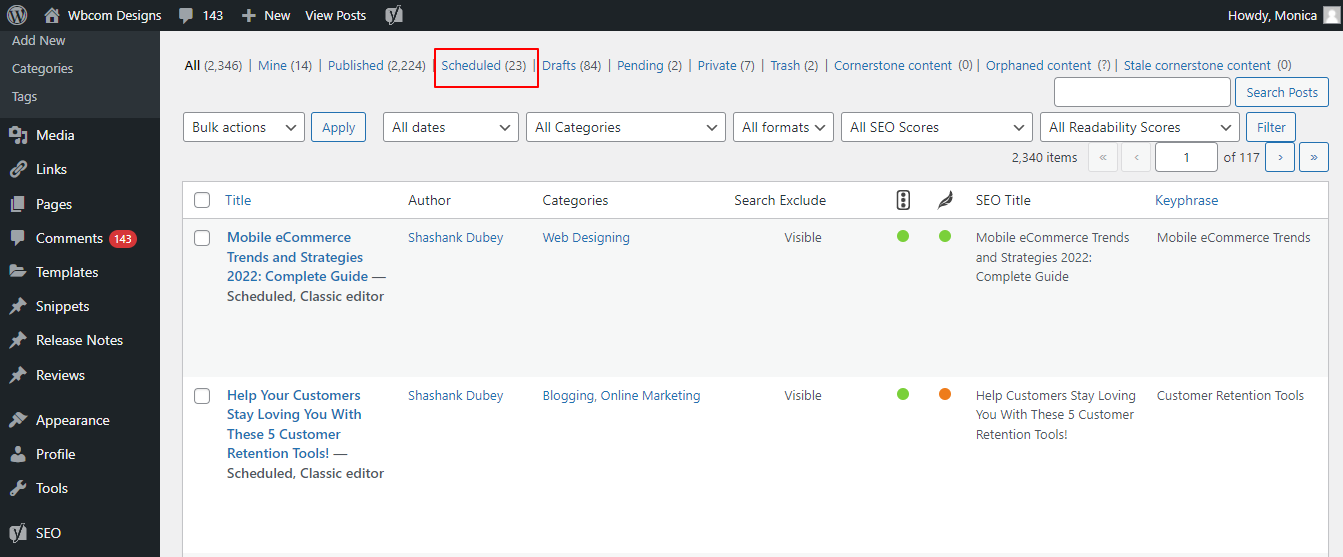
El tablero de WordPress le permite ver todas sus publicaciones programadas.
Ir a Todas las publicaciones. Haga clic en la pestaña Programado. Esto mostrará una lista de todas tus próximas publicaciones con sus fechas de publicación.
Puede llevar mucho tiempo si tiene que programar varias publicaciones. Puede abrir cada publicación individualmente usando la función de programación de WordPress y luego elegir la fecha y la hora de publicación.
Puede programar múltiples publicaciones de manera fácil y rápida agregando la programación masiva a WordPress. Esto le permite pasar más tiempo aumentando el tráfico y haciendo crecer su sitio de WordPress.
Si tiene un blog de varios autores, es posible que desee utilizar la programación masiva . Un horario claro es útil cuando tienes muchos escritores.
Ahora echemos un vistazo a la forma más fácil de programar publicaciones masivas en WordPress.
Lea también: Los 10 mejores consejos de blogs para estudiantes universitarios
Programación masiva de páginas de WordPress (guía paso a paso)
El complemento Calendario editorial es la mejor manera de programar publicaciones masivas en WordPress . Este complemento de WordPress es gratuito y le permite crear un horario simplemente arrastrando y soltando.
Este complemento agrega una vista de calendario que le permite ver todas sus publicaciones programadas y crear su calendario de contenido. Primero, instale el complemento Calendario editorial. Para obtener ayuda, consulte nuestra guía sobre cómo puede instalar un complemento de WordPress.
Después de la activación, visite Publicaciones >> Calendario . Ahora debería ver la vista de calendario.
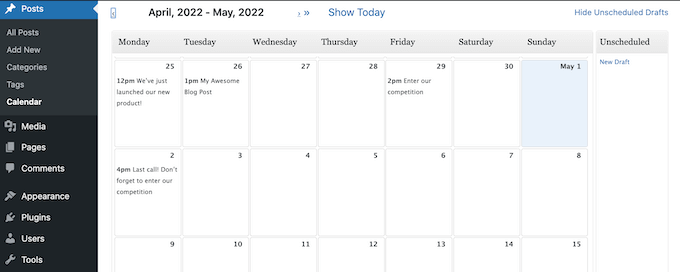
Haga clic en el enlace 'Mostrar borradores no programados' en la esquina superior derecha de la pantalla. Esto abrirá una barra lateral que muestra todos tus borradores no programados. El enlace cambiará para decir "Ocultar borradores no programados" cuando la barra lateral esté visible.
Luego, tome el borrador que desea agregar a su calendario. Esta publicación se puede agregar a su calendario en cualquier momento.
El Calendario Editorial programará automáticamente la publicación para las 9 am. Puede publicar más tarde pasando el cursor sobre la publicación. Haga clic en el botón Edición rápida.
Esto abre la ventana emergente Calendario editorial. Puede ajustar cuándo se publicará la publicación utilizando el menú desplegable.

Estos pasos se pueden repetir para planificar de forma masiva todos sus borradores.
Arrastrar y soltar: cómo cambiar su horario
Harías tu horario una vez y luego te apegarías a él en un mundo perfecto. Esto no siempre es cierto. A veces, es posible que deba modificar su horario o eliminar una publicación por completo.
Puede cambiar la fecha en la que se publicará una publicación simplemente tomándola de su calendario y arrastrándola a la nueva fecha. Haga clic en el enlace en la parte superior derecha para eliminar una publicación programada. Arrastre y suelte su publicación en la barra lateral 'Borradores no programados'.

Este es el mejor método para eliminar una publicación de su calendario. Es posible que haya visto un enlace de eliminación al pasar el cursor sobre una publicación en particular en la vista de calendario. Esto hace más que simplemente eliminar la publicación de su calendario. También envía la publicación a su carpeta Papelera.
Lea también: ¿Cómo hacer que las empresas locales se beneficien del marketing de influencers sociales?
Puede eliminar cualquier publicación de su calendario sin eliminarla por completo utilizando la barra lateral "Borradores no programados".
Cómo crear y programar de forma masiva nuevos borradores con Calendario editorial
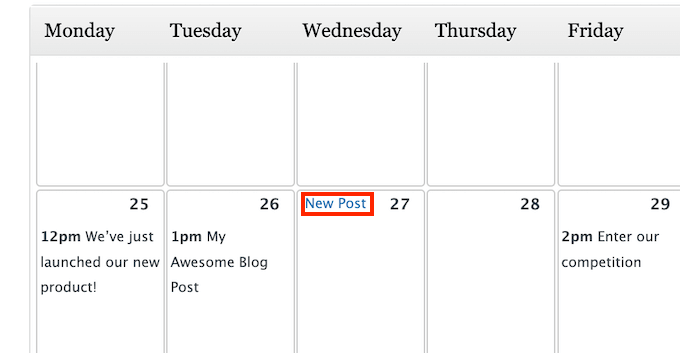
Editorial Calendar es una gran herramienta para generar ideas de contenido. También puede programar borradores de forma masiva en WordPress utilizando el complemento Calendario editorial . Para hacer esto, cree nuevos borradores dentro de la vista de calendario. Estos borradores vacíos se pueden mover por el calendario.
Este truco también es útil si colaboras con varios autores. Simplemente puede usar la vista de calendario para crear borradores de todas sus publicaciones y luego asignar estos borradores a sus autores.
Esto le permitirá asegurarse de que todos estén al tanto de lo que está pasando y cuándo es el momento. Simplemente coloque el cursor sobre la fecha en la que desea crear una nueva publicación de blog. Haga clic en el enlace Nueva publicación que aparece.
Siempre puede cambiar la hora y la fecha más tarde, así que no tenga miedo de cometer errores. La configuración predeterminada para el menú desplegable Estado es Borrador. El calendario editorial se creará y editará sin configurarlo para que se active en la fecha y hora que elijas.
Para que WordPress publique la publicación automáticamente, abra el menú desplegable Estado y seleccione Programado.
Incluso puede escribir en el área de Contenido de esta ventana emergente. Aunque el área de Contenido no incluye todas las opciones de formato que están disponibles con el editor de publicaciones completo de WordPress, es útil para proporcionar un resumen del contenido de la publicación.
Lea también: Tema de WordPress para universidades profesionales para crear una plataforma de educación en línea
Editorial Calendar es un acceso directo al editor completo de WordPress. Pasa el cursor sobre la publicación para abrir la vista de calendario. Haga clic en Editar para guardar la publicación.
Esto abrirá la publicación en el editor estándar de WordPress. También puede ir a Publicaciones >> Todas las publicaciones . Ahora puede encontrar su borrador y abrirlo para editarlo.

Conclusión
Puede programar publicaciones masivas de WordPress configurando las opciones y activando el complemento. Su sitio web se verá profesional al programar publicaciones.
Para reducir o eliminar la posibilidad de publicar un error o una programación no realizada en las publicaciones de WordPress, debe revisar cada paso del proceso de publicación.
Lecturas interesantes:
Debe saber las habilidades esenciales y exitosas de blogs
¿Qué es la página del pilar? Y la estrategia SEO Beneficios de usar el tema
Los 6 mejores servicios de optimización de velocidad de WordPress
